Greenshot闪退解决方法及优化指南
时间:2025-08-31 13:08:34 127浏览 收藏
编程并不是一个机械性的工作,而是需要有思考,有创新的工作,语法是固定的,但解决问题的思路则是依靠人的思维,这就需要我们坚持学习和更新自己的知识。今天golang学习网就整理分享《Greenshot闪退解决方法 稳定性优化指南》,文章讲解的知识点主要包括,如果你对文章方面的知识点感兴趣,就不要错过golang学习网,在这可以对大家的知识积累有所帮助,助力开发能力的提升。
Greenshot闪退或截图后界面消失的问题可通过以下方法解决:1.检查截图保存路径和权限设置,确认路径有效、磁盘空间充足,并确保当前用户有写入权限,或尝试关闭自动保存功能;2.使用快捷键代替鼠标操作,尝试默认的PrintScreen键或自定义快捷键,并排查是否有冲突的快捷键;3.更新Greenshot到最新版本,更新显卡驱动,并尝试以管理员身份运行程序;4.若问题仍未解决,可换用其他截图工具如Snipaste或Windows自带截图工具以确保稳定性。
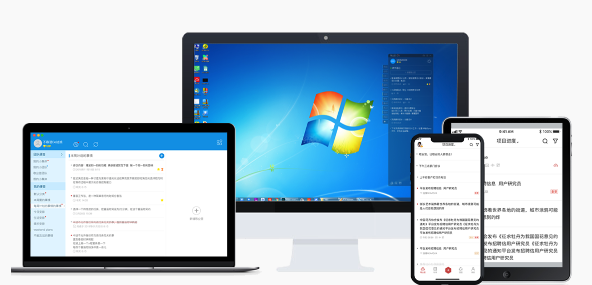
Greenshot作为一款常用的截图工具,偶尔会出现闪退或截图后界面消失的问题,尤其是在某些系统环境下或特定操作下更容易出现。如果你也遇到了这种情况,可以从以下几个方面排查和解决。

检查截图保存路径和权限设置
Greenshot截图后默认会保存到指定的文件夹中。如果该路径不存在、权限不足,或者磁盘空间已满,就可能导致截图失败或程序闪退。
- 确认保存路径是否有效:进入 Greenshot 的设置界面,查看“保存到文件”选项中的路径是否存在,或者尝试更换一个更稳定的路径,比如 D:\Screenshots。
- 检查权限问题:如果你没有对保存路径的写入权限,Greenshot可能无法保存截图。右键文件夹 → 属性 → 安全标签,确保当前用户有“写入”权限。
- 尝试关闭自动保存功能:如果只是临时使用,可以先关闭自动保存,避免因路径问题导致崩溃。
使用快捷键代替鼠标操作
在某些情况下,通过鼠标点击触发截图功能可能会不稳定,尤其是当系统资源占用较高或与其他软件冲突时。

- 尝试使用快捷键截图:默认快捷键是
PrintScreen键,也可以在 Greenshot 设置中自定义。快捷键通常比鼠标点击更稳定。 - 检查是否有冲突的快捷键:有些软件(比如游戏录屏工具、系统自带截图工具)可能会占用相同的快捷键,导致 Greenshot 无法正常响应。
更新 Greenshot 和系统驱动
Greenshot虽然小巧,但它的运行也依赖于系统的图形库和显卡驱动。如果版本过旧或驱动不兼容,也可能引发闪退。
- 更新 Greenshot 到最新版本:旧版本可能存在已知的 bug,前往官网或 GitHub 页面下载最新版本。
- 更新显卡驱动:尤其是使用 NVIDIA 或 AMD 显卡的用户,建议前往官网下载最新驱动。
- 尝试以管理员身份运行:有时候权限不足也会导致 Greenshot 无法正常运行,右键 Greenshot 快捷方式 → 选择“以管理员身份运行”。
替代方案:换用其他截图工具
如果尝试了以上方法仍然无法解决问题,也可以考虑换用其他截图工具,比如 Snipaste 或 Windows 自带的截图工具,它们在某些场景下可能更稳定。

- Snipaste:支持截图后直接贴图,操作流畅,适合频繁截图和标注需求。
- Windows 截图 + 贴图(Win + Shift + S):系统自带,兼容性好,适合大多数日常使用场景。
基本上就这些常见的解决方法。Greenshot 的闪退问题多数是路径设置、权限问题或系统兼容性引起的,排查起来不复杂但容易忽略细节。
今天带大家了解了的相关知识,希望对你有所帮助;关于文章的技术知识我们会一点点深入介绍,欢迎大家关注golang学习网公众号,一起学习编程~
-
501 收藏
-
501 收藏
-
501 收藏
-
501 收藏
-
501 收藏
-
149 收藏
-
197 收藏
-
344 收藏
-
148 收藏
-
480 收藏
-
165 收藏
-
439 收藏
-
453 收藏
-
450 收藏
-
405 收藏
-
492 收藏
-
345 收藏
-

- 前端进阶之JavaScript设计模式
- 设计模式是开发人员在软件开发过程中面临一般问题时的解决方案,代表了最佳的实践。本课程的主打内容包括JS常见设计模式以及具体应用场景,打造一站式知识长龙服务,适合有JS基础的同学学习。
- 立即学习 543次学习
-

- GO语言核心编程课程
- 本课程采用真实案例,全面具体可落地,从理论到实践,一步一步将GO核心编程技术、编程思想、底层实现融会贯通,使学习者贴近时代脉搏,做IT互联网时代的弄潮儿。
- 立即学习 516次学习
-

- 简单聊聊mysql8与网络通信
- 如有问题加微信:Le-studyg;在课程中,我们将首先介绍MySQL8的新特性,包括性能优化、安全增强、新数据类型等,帮助学生快速熟悉MySQL8的最新功能。接着,我们将深入解析MySQL的网络通信机制,包括协议、连接管理、数据传输等,让
- 立即学习 500次学习
-

- JavaScript正则表达式基础与实战
- 在任何一门编程语言中,正则表达式,都是一项重要的知识,它提供了高效的字符串匹配与捕获机制,可以极大的简化程序设计。
- 立即学习 487次学习
-

- 从零制作响应式网站—Grid布局
- 本系列教程将展示从零制作一个假想的网络科技公司官网,分为导航,轮播,关于我们,成功案例,服务流程,团队介绍,数据部分,公司动态,底部信息等内容区块。网站整体采用CSSGrid布局,支持响应式,有流畅过渡和展现动画。
- 立即学习 485次学习
